定制属于自己的自动化安装的linux系统镜像
使用软件和平台1、基于平台: Vmware workstation 8.02、基于系统镜像: rhel-server-5.8-i386-dvd.iso 3、ISO编辑软件: UltraISO4、自定义配置文件: ks.cfg5、需要重新编辑的配置文件: isolinux.cfg6、其他: 针对不需要的文件包进行删减第一步生成ks.cfg文件我这里使用的远程连接工具是Xmanager Enterprise 4,可以支持在当前系统上打开远程主机的图形软件界面。1、首先确认kickstart是否安装,没有安装的话使用yum进行安装|
1
2
3
4
5
6
7
8
9
10
11
12
|
#检查 kickstart是否安装
[root@lovelace ~]# rpm -qa | grep kickstart
system-config-kickstart-2.6.19.9-2.el5
pykickstart-0.43.9-1.el5
#使用yum安装 kickstart
[root@lovelace ~]# yum install system-config-kickstart -y
Loaded plugins: katello, security
Repository rhel-debuginfo is listed more than once in the configuration
Unable to read consumer identity
Setting up Install Process
Package system-config-kickstart-2.6.19.9-2.el5.noarch already installed and latest version
Nothing to do
|
2、启动Xmanager - Passive服务,然后在终端上输入命令system-config-kickstart & 如果执行上面的命令弹出错误,请在终端输入以下两条命令3、再次进行测试,如果还不成功,请查看服务是否开启,上面两条命令执行是否成功注:这里为了方便大家进行配置,直接在现有系统的基础上进行编辑。4、在弹出的图形界面点击文件---->打开文件---->root目录下---->anaconda-ks.cfg文件---->确定。5、开始我们的ks.cfg文件编辑过程(选择语言,键盘类型,时区,设置根口令,安装后是否重启引导系统,在文本模式下进行安装)6、安装方法的选择(这里我们是对磁盘进行全新封装的,选择执行新安装,安装方法为光盘驱动器)7、引导装载程序选项,(给内核传递参数rhgb quiet ,其他默认即可)
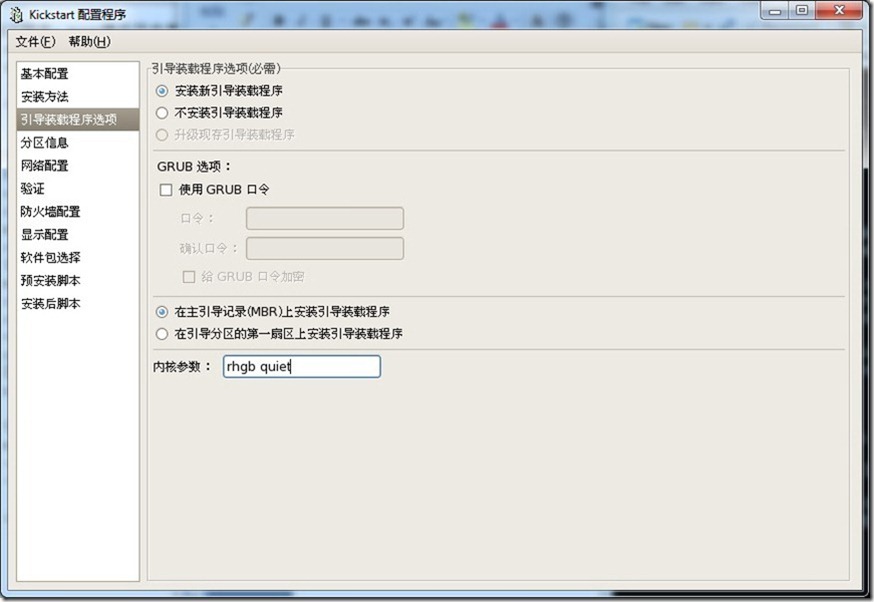
8、分区信息设置,这里我们新建三个分区(/分区:5G, /boot:200M, swap分区:1G)
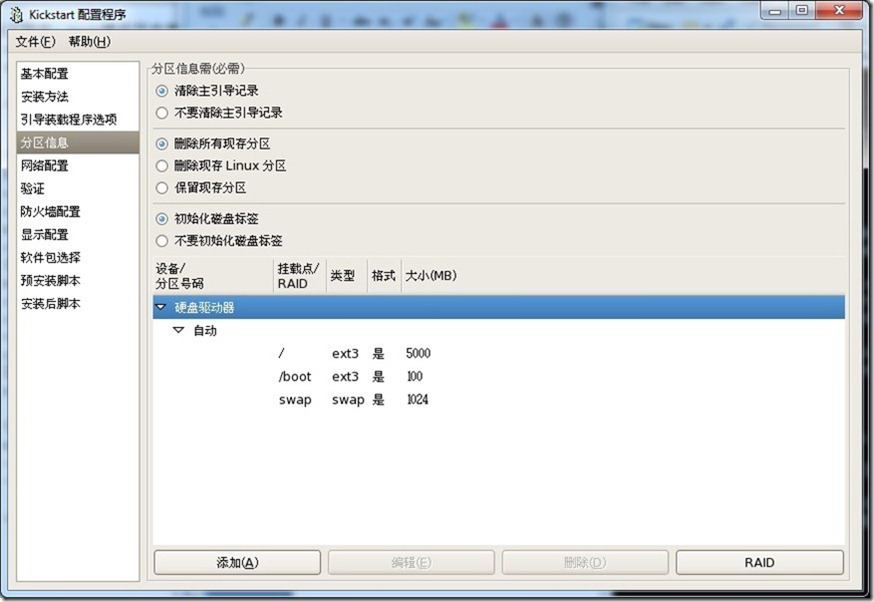
9、网络配置(这里选择添加eth0网卡,IP为dhcp自动分配)
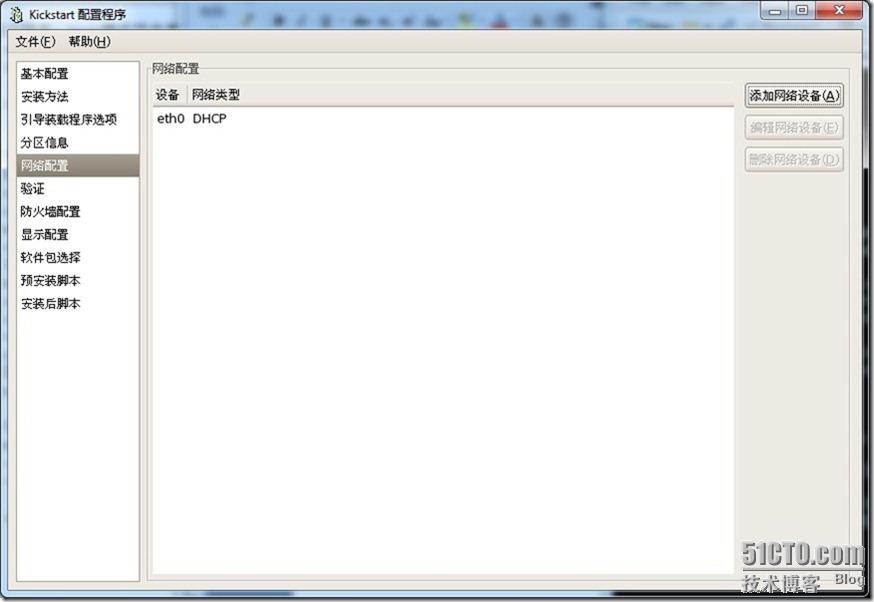
10、验证方式默认即可
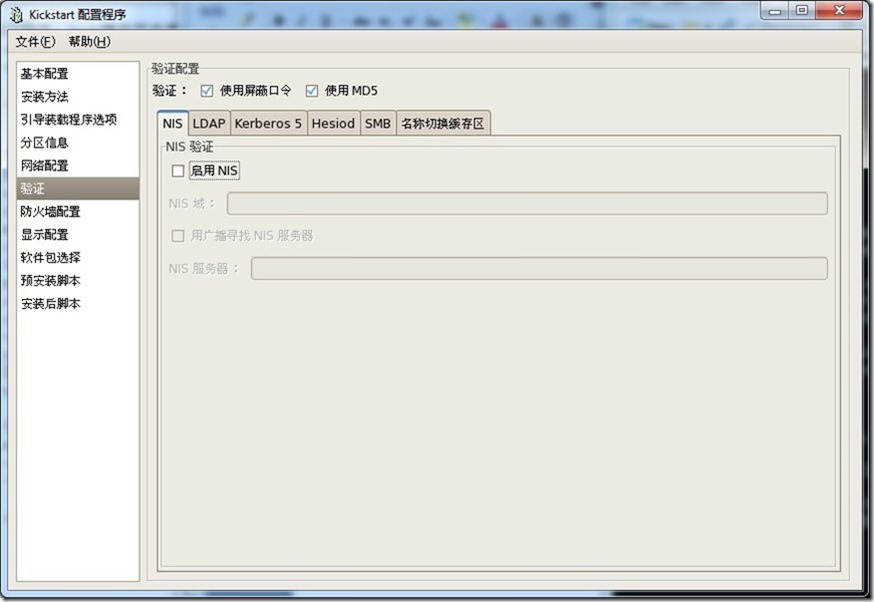
11、防火墙配置(这里选择禁用)
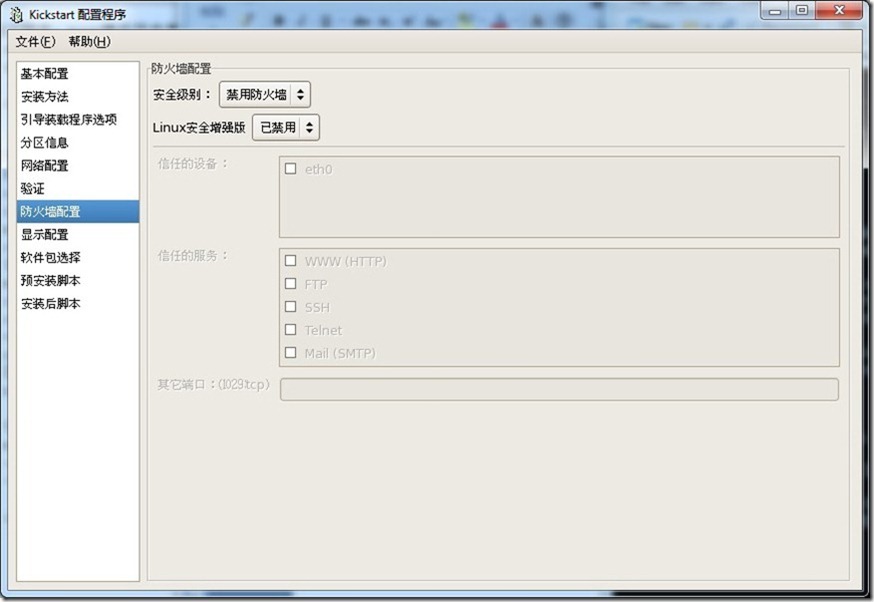
12、显示配置(这里我们选择安装X界面,色彩深度调整为16,RHEL上默认安装的是gnome)
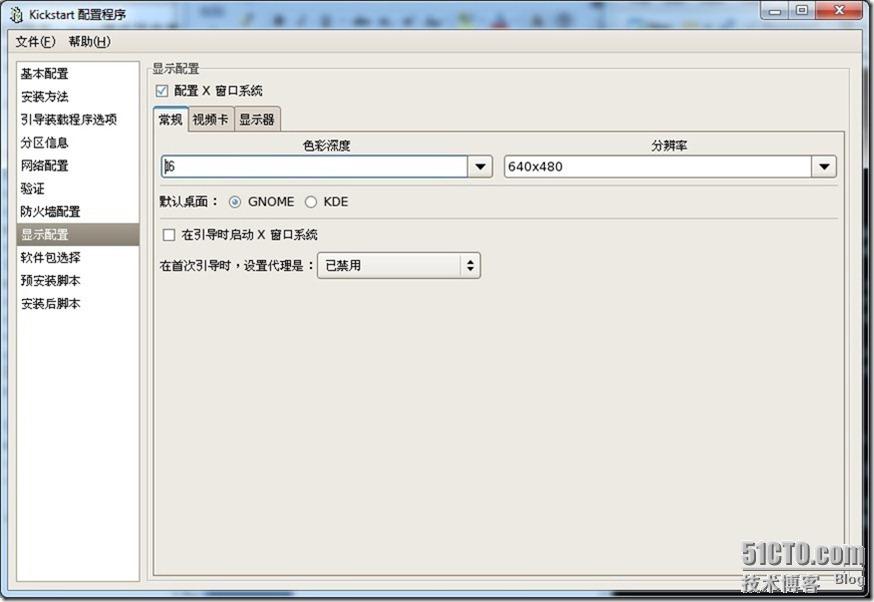
13、软件包安装选择(按需自定义选择)
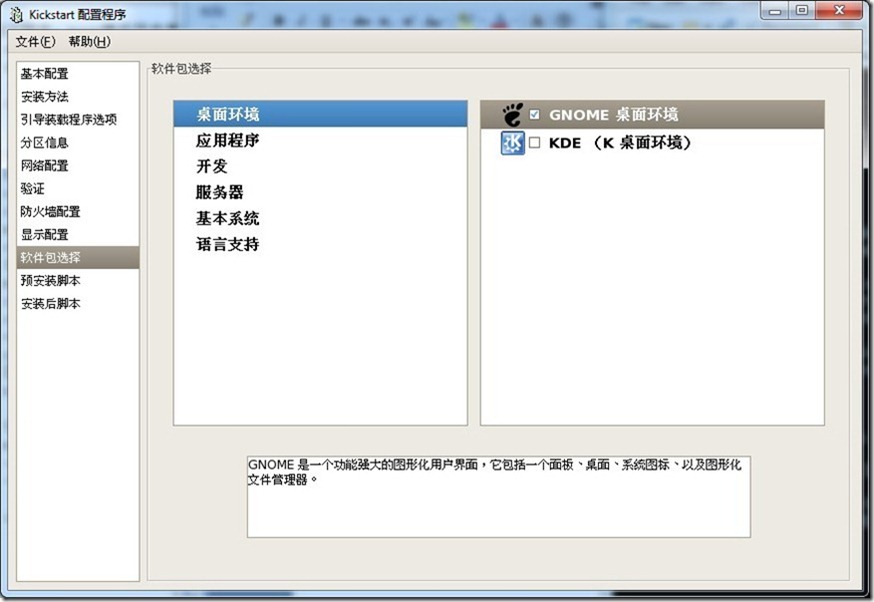
14、预安装脚本(按需进行设置)
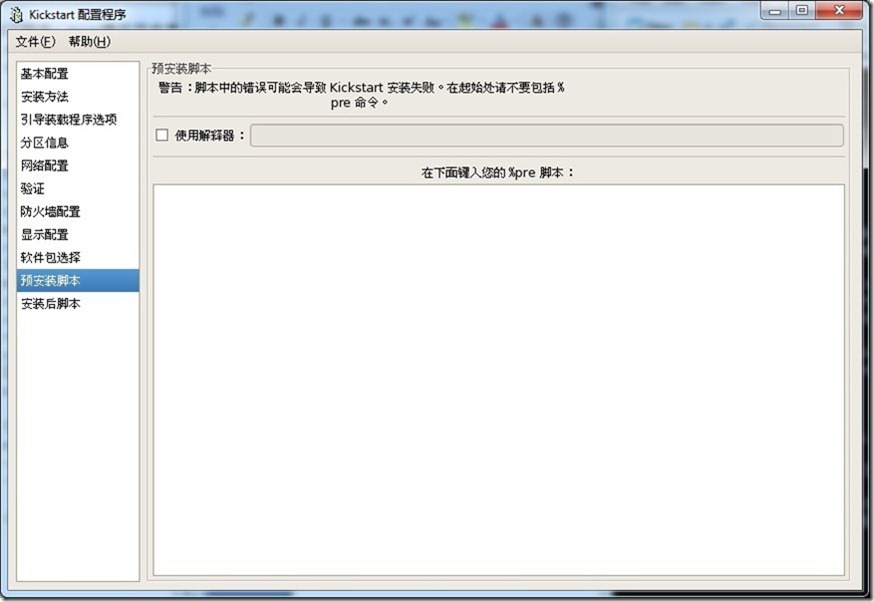
15、安装后脚本(按需进行设置)
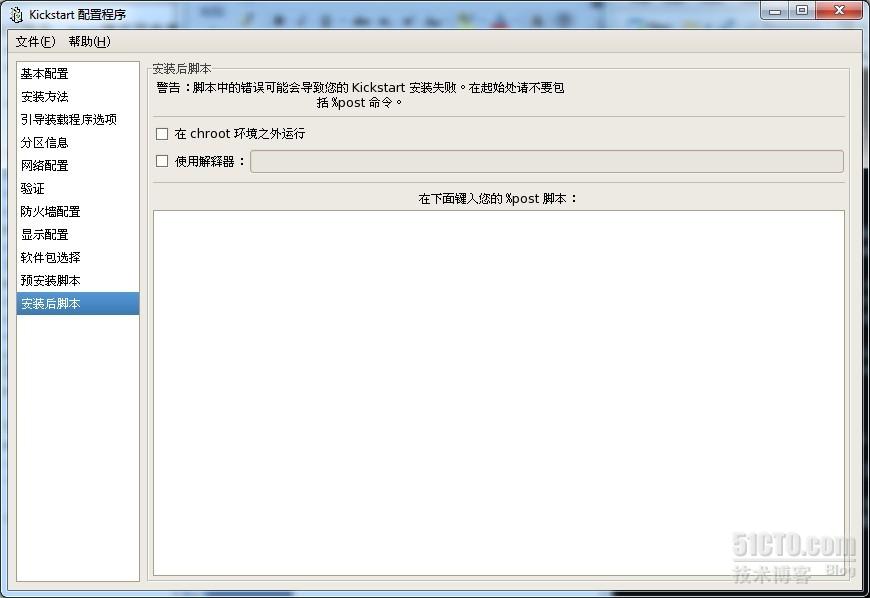
14、保存配置好的文件(可自定义存放路径,这里我们存放到/home目录下)
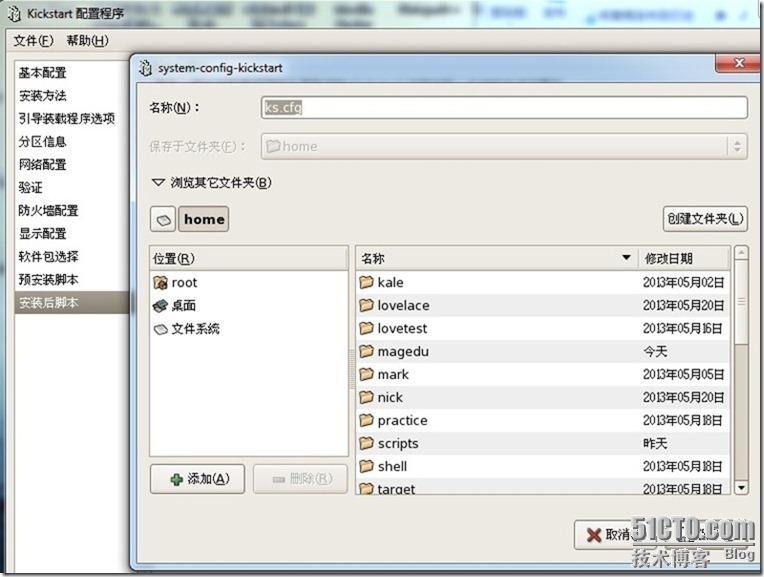
查看生成的ks.cfg配置文件
|
1
2
3
4
|
#验证ks.cfg文件是否存在
[root@lovelace home]# pwd;ll ks.cfg
/home
-rw-r--r-- 1 root root 1649 05-27 04:20 ks.cfg
|
查看ks.cfg文件 具体参数请查看kickstart文档
|
1
2
3
4
5
6
7
8
9
10
11
12
13
14
15
16
17
18
19
20
21
22
23
24
25
26
27
28
29
30
31
32
33
34
35
36
37
38
39
40
41
42
43
44
45
46
47
48
49
50
51
52
53
54
55
56
57
58
59
60
61
62
63
64
65
66
67
68
69
70
71
72
73
74
75
|
[root@lovelace home]# cat ks.cfg
#platform=x86, AMD64, 或 Intel EM64T
# System authorization information
auth --useshadow --enablemd5
# System bootloader configuration
bootloader --append="rhgb quiet" --location=mbr --driveorder=sda
# Partition clearing information
clearpart --none
# Use text mode install
text
# Firewall configuration
firewall --disabled
# Run the Setup Agent on first boot
firstboot --disable
key --skip
# System keyboard
keyboard us
# System language
lang en_US
# Installation logging level
logging --level=info
# Use CDROM installation media
cdrom
# Network information
network --bootproto=dhcp --device=eth0 --onboot=on
# Reboot after installation
reboot
#Root password
rootpw --iscrypted $1$/3RmiuX/$ZqpoSJEqBLYu93wL6a60R1
# SELinux configuration
selinux --enforcing
# System timezone
timezone --isUtc Asia/Shanghai
# Install OS instead of upgrade
install
# X Window System configuration information
xconfig --defaultdesktop=GNOME --depth=8 --resolution=640x480
# Disk partitioning information
part / --bytes-per-inode=4096 --fstype="ext3" --size=6000
part /boot --bytes-per-inode=4096 --fstype="ext3" --size=200
part swap --bytes-per-inode=4096 --fstype="swap" --size=1024
%packages
@base
@development-libs
@core
@development-tools
@sound-and-video
@x-software-development
@gnome-desktop
@base-x
@printing
@gnome-software-development
@admin-tools
@legacy-software-support
@editors
@text-internet
@dialup
@graphics
@office
@java
@graphical-internet
@games
kexec-tools
iscsi-initiator-utils
fipscheck
device-mapper-multipath
sgpio
python-dmidecode
imake
emacs
libsane-hpaio
mesa-libGLU-devel
xorg-x11-utils
xorg-x11-server-Xnest
xorg-x11-server-Xvfb
|
第二步:修改isolinux.cfg配置文件(有多种方向进行选择,这里不再演示)
修改后内容为(Note:网上好多关于这个配置文件各不相同,只要能够实验成功就行)
|
1
2
3
4
5
6
7
8
9
10
11
12
13
14
15
16
17
18
19
20
21
22
23
24
|
[root@lovelace home]# cat isolinux.cfg
default ks
prompt 1
timeout 60
display boot.msg
F1 boot.msg
F2 options.msg
F3 general.msg
F4 param.msg
F5 rescue.msg
label linux
kernel vmlinuz
append initrd=initrd.img
label text
kernel vmlinuz
append initrd=initrd.img text
label ks
kernel vmlinuz
append ks=cdrom:/ks.cfg initrd=initrd.img
label local
localboot 1
label memtest86
kernel memtest
append -
|
第三步:重新封装iso镜像文件(win下操作)
1、打开原版iso镜像文件(删除自动的isolinux.cfg文件,然后把我们重新编辑过的文件添加进去)
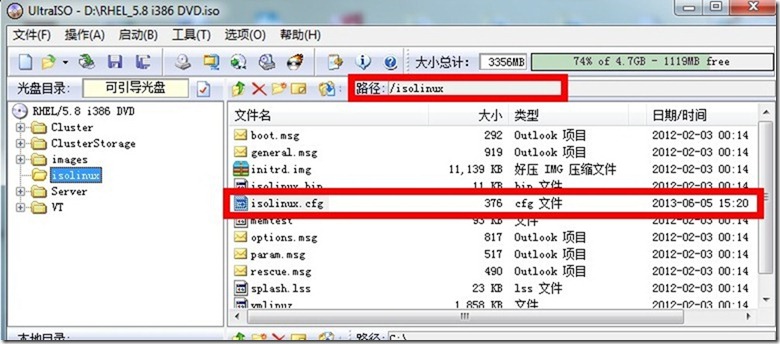
2、添加我们制作的ks.cfg文件到光盘根目录下,然后进行iso文件生成即可

第四步:测试安装(这里截两张图验证下)
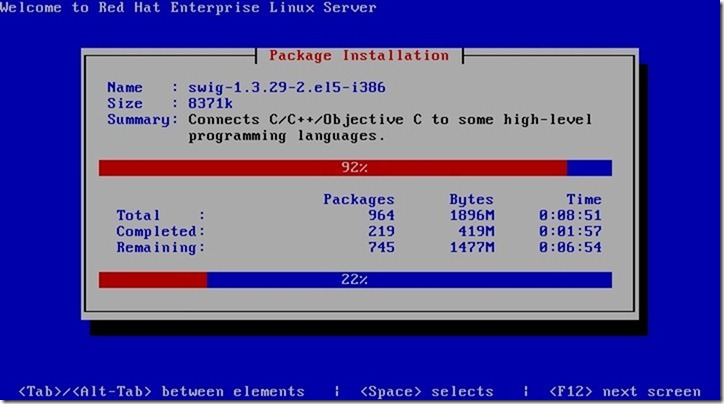
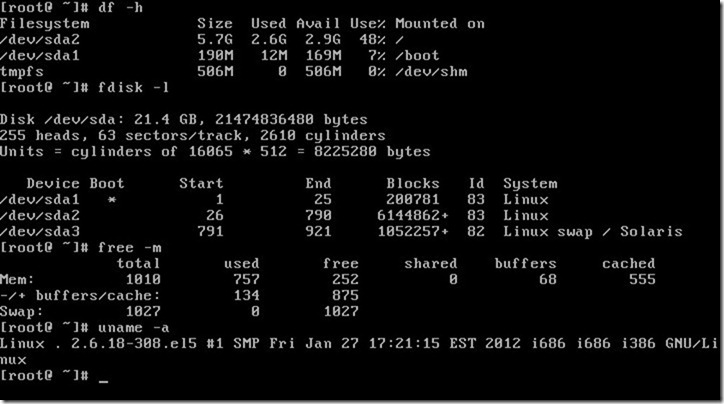
后记:其实做这个也没有多大意义,因为生产环境中都是批量部署的,这里希望大家能够了解下关于ks.cfg文件的编辑方法,如果你很熟悉的话,也可以脱离图形编辑,直接命令行进行设置…..
存在的bug:
1、安装后swap分区没有被自动挂载
2、没有对系统包和组件进行裁剪,只是添加了ks.cfg文件和对isolinux.cfg文件进行了添加和修改
3、进入系统后没有主机名为.不知道是啥情况
4、只在虚拟机上进行验证
转载于:https://www.cnblogs.com/liangxiaofeng/p/5106619.html
定制属于自己的自动化安装的linux系统镜像相关推荐
- 全网超详细的VMware虚拟机安装Kali Linux系统以及首次启动Kali Linux系统的注意事项
文章目录 1. 简述Kali Linux 2. 下载Kali Linux的镜像文件 3. 安装Kali Linux 4. 首次启动Kali Linux 5. 其他方法安装Kali Linux 1. 简 ...
- 【安装】Linux系统(X64)安装Oracle 11g
[安装]Linux系统(X64)安装Oracle 11g 一.修改操作系统核心参数 在Root用户下执行以下步骤: 1)修改用户的SHELL的限制,修改/etc/security/limits.con ...
- 攻略-联想 Yoga 900 安装 Arch Linux 系统
导读 注意:这篇文章比较长,有一万多字,而且还有很多非常有意思的链接,因此,你最好还是先给自己准备点喝的吧,然后再花时间来阅读. 在联想 Yoga 2 笔记本电脑上使用了 3 年多的 Arch Lin ...
- kali安装卡在最后一步_手机端(安卓)安装 Kali Linux 系统详细教程
前言 之前写有文章介绍过关于 Kali Linux 系统安装的详细教程,不过是在电脑端真机或虚拟机中的安装步骤,那么作为平时使用最多并且能方便携带的智能手机端,是否有方法或技术来实现安装呢?还确实有, ...
- linux源码安装浏览器,Linux系统手动安装Firefox浏览器
大多数Linux发行版都以Firefox作为默认的浏览器,并可以轻松地从软件库中安装.例如: Debian/Ubuntu: sudo apt-get install firefox Fedora: s ...
- linux 软件 web管理系统,如何快速安装Webmin(linux系统web管理配置工具)
如何快速安装Webmin(linux系统web管理配置工具) 简介: Webmin是目前功能最强大的基于Web的Unix系统管理工具.管理员通过浏览器访问Webmin的各种管理功能并完成相应的管理动作 ...
- linux系统win,Windows10安装运行linux系统的方法
Windows10如何安装运行linux系统?近来不少朋友都向小编咨询了该问题.其实,操作方法并不复杂,只是用户刚刚使用新系统可能会有点陌生.接下来,系统城小编就分享Windows10安装运行linu ...
- Redis进阶实践之一VMWare Pro虚拟机安装和Linux系统的安装
2019独角兽企业重金招聘Python工程师标准>>> Redis进阶实践之一VMWare Pro虚拟机安装和Linux系统的安装 一.引言 设计模式写完了,相当于重新学了一遍,每次 ...
- Kickstart+HTTP+DHCP+TFTP全自动批量安装部署Linux系统
说明: Kickstart服务器系统:CentOS 6.5 64位 IP地址:192.168.0.250 需要安装部署的Linux系统:CentOS 6.5 64位 eth0(第一块网卡,用于外网)I ...
最新文章
- SQLite第三方框架FMDB的使用,以及使用FMDatabaseQueue保证线程安全
- 2012年2月16日
- MSN Editor 0DAY
- 要做PPT,一直找不到资源?
- 一文读懂 Java 工程师学习路线!
- 新冠感染池检测选取最优池检测人数(概率模型理论公式+蒙特卡洛matlab仿真)
- Openlayer:学习笔记之View
- java中412是什么错_412错误是什么 412错误怎么解决
- 如何创建java project
- apache-maven-3.8.5配置
- 国产下的netcore
- 百度统计中的索引量和site:命令的百度收录量不一致的原因
- CSS 布局 - grid - 二维布局方法 - 网格布局
- 在虚拟机上搭建云平台环境(7)云平台组件服务安装
- android 广播失败,android - 发送广播Intent SIM_STATE_CHANGED失败 - 堆栈内存溢出
- 去哪儿网代理网站机票价格采集方案
- 基于springboot实现的个人性格测试系统(分前后端)
- 【恶意代码分析】_第一站
- 启动Windows Installer
- win 10 + vs2017+C++的运行环境练习的2048游戏(附源码)
